使用变量作为输入和输出参数在代理流和 Copilot Studio 代理之间传递信息。
重要提示
代理在一次操作中最多只能从数据流中接收 1 MB 的数据。 但是,代理可以发送的变量数量或数据量没有限制。
在此示例中,您将创建一个具有输入参数的流,并将其作为输出参数返回给代理。
先决条件
- 了解如何从 Copilot Studio 创作画布创建流
支持的参数类型
Copilot Studio 代理支持代理流的以下输入和输出参数类型:
- 数字
- String
- 布尔
不支持以下数据类型:
- Object
- Date
- 时间戳
- 列表 [字符串]
- 列表 [数字]
- 列表 [布尔值]
- 列表 [对象]
- 列表 [日期]
- 列表 [时间戳]
创建主题和流
转到代理的主题页面。
创建一个名为回应消息的新主题。
添加触发短语回应。
添加一个问题节点,输入消息“告诉我一些事,我会回复您”。
对于标识,选择用户的完整响应。
对于将用户响应另存为,将变量重命名为 userResponse。

选择“问题”节点下的“添加节点”图标
 ,然后选择“添加工具”。
,然后选择“添加工具”。在“ 基本作 ”选项卡上,选择“ 新建代理流”。 此时会打开代理流设计器选项卡,其中包含代理调用的代理流的起始模板。 该流包括两个作: 代理调用流 并 响应代理时。
选择“保存草稿”。
在流的 “概述 ”选项卡上,编辑流的详细信息,将名称替换为 Echo 参数。 选择“ 保存”。
返回到 “设计器 ”选项卡。
向流添加输入参数
选择 代理调用流触发器时 ,然后选择 “添加输入”。
选择文本,输入名称 String_Input。
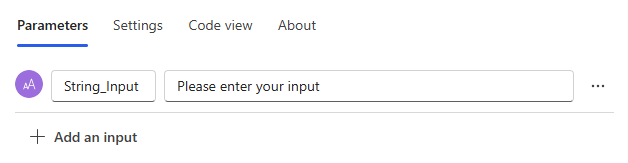
向流添加输出参数
选择“ 响应代理 响应”作,然后选择 “添加输出”。
选择文本,输入名称 String_Output。
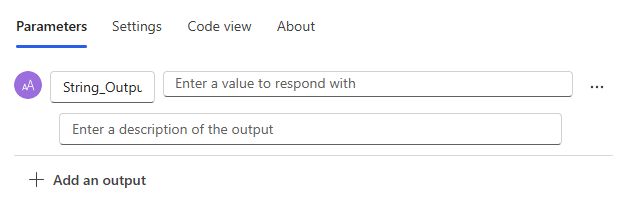
对于值,在框中输入斜线(
/),选择插入动态内容,然后选择 String_Input 变量。选择“ 保存草稿 ”和 “发布”。 Copilot Studio 在发布代理流时通知你。
选择 “返回代理”以 返回到代理主题编辑器。 新作流将添加到主题。
从主题调用流
选择新作节点。
将流输入参数设置为问题节点中的输出变量:String_Input(字符串)的值来自 userResponse 变量。

添加消息节点。
选择插入变量,然后选择 String_Output。

选择保存。
测试您的代理。
